excel 开发工具 添加步骤:
1、打开excel,点击文件选项,如图:
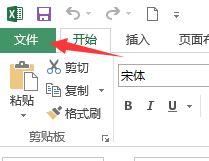
2、点击最下面的“选项”一栏,如图:
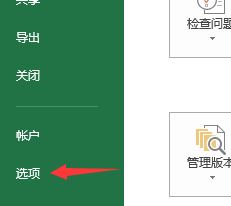
打开“选项”
3、弹出的对话框中,选择自定义功能区,如图所示: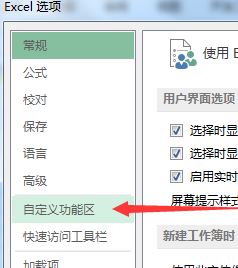
自定义功能区
4、右侧的开发工具一项前打钩,之后点击确定保存设置即可!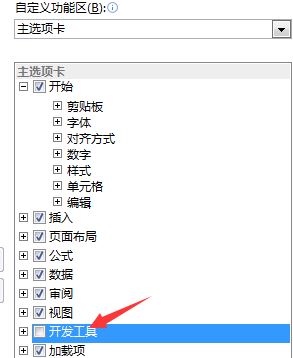
勾选“开发工具”
设置完成后我们在Excel工具栏中就可以看到 开发工具 的选项,如图:
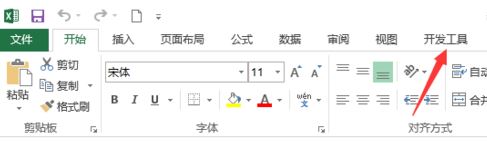
关于Excel如何开启 开发工具 功能就给大家介绍到这里,有需要的用户只需按上述方法进行操作即可,不同版本的office在第一步的显示按钮会有些不同,但基本的操作方式都是类似的!
office2016(专业增强版)安装,免费激活 永久使用
Office2013官方免费完整版|microsoft office2013专业免费版
上一篇:qq邮箱怎么发送文件夹?
下一篇:如何制作条形码?条形码制作方法